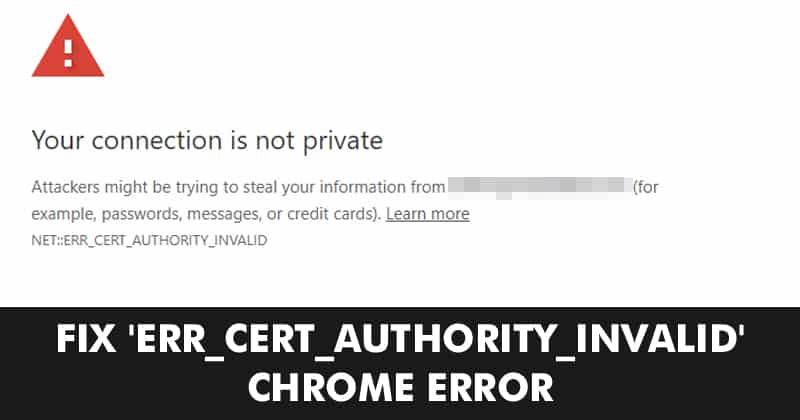ERR_CERT_AUTHORITY_INVALID: Быстрое исправление за 8 шагов ⚡🔒
Одной из наиболее распространенных ошибок, которые мы можем обнаружить при использовании браузера Chrome, является «err_cert_authority_invalid'. Когда он появится, вы увидите красный экран с сообщением «Ваше подключение не защищено» 🛑.
Если вы также видите это сообщение при попытке доступа к любимому сайту, это не значит, что сайт опасен. Ошибка «err_cert_authority_invalid» может возникнуть из-за того, что сертификат устарел или браузер устарел, а также по другим причинам.
В этой статье мы поделимся с вами некоторыми из лучших способов Исправьте сообщение об ошибке в браузере Google Chrome 💻.
1. Проверьте дату и время.

Ошибка «err_cert_authority_invalid» иногда возникает из-за неверных даты и времени. Если настройки даты и времени неверны, могут возникнуть проблемы совместимости между проверкой SSL и системными часами, что и приводит к указанной ошибке.
Поэтому, прежде чем приступить к следующим шагам, проверьте настройки даты и времени. Щелкните правой кнопкой мыши на панели задач и выберите «Настроить дату и время». Далее внесите необходимые изменения.
2. Отключите антивирус и брандмауэр.

Проблемы с SSL-сертификатом часто возникают, когда брандмауэр блокирует входящий трафик. Чтобы решить эту проблему, пользователям следует отключить антивирус и брандмауэр.
Чтобы отключить брандмауэр, перейдите по ссылке Панель управления и отключите его в настройках брандмауэра. После этого перезагрузите компьютер, и сообщение об ошибке «err_cert_authority_invalid» должно исчезнуть 🔄.
3. Отключите расширения Chrome

Если после установки нового расширения Chrome вы видите сообщение об ошибке «err_cert_authority_invalid», это может быть причиной. Итак, если вышеперечисленные методы не исправили ошибку браузера, отключите все расширения Chrome 🌐.
Чтобы отключить расширения, перейдите в Настройки > Расширения. Там вы найдете список всех активных расширений. Отключите их все и перезапустите браузер Chrome.
4. Обновите свой веб-браузер.
La siguiente mejor opción que puedes realizar para resolver el error NET::ERR_CERT_AUTHORITY_INVALID es actualizar tu navegador web. Dado que este mensaje de error aparece principalmente en Google Chrome, aquí están los pasos para actualizar tu navegador Chrome 📅.

1. Откройте браузер Google Chrome и нажмите на три очка в правом верхнем углу.
2. В появившемся меню выберите Конфигурация.
3. В настройках перейдите на вкладку О Хроме.
4. Теперь, Гугл Хром автоматически проверит наличие доступных обновлений. Если есть обновление, оно будет загружено и установлено автоматически 🔄.
5. Отключите VPN или прокси-соединение
Хотя приложения VPN или прокси-серверы отлично подходят для повышения вашей конфиденциальности и безопасности в Интернете, они могут вызывать ряд проблем.
Иногда эта ошибка SSL-сертификата появляется просто потому, что вы скрываете свой реальный IP-адрес.
Вы можете попробовать отключить VPN и посмотрим, поможет ли это. Если ошибка не устранена, вы можете повторно включить VPN 🛡️.
6. Очистите куки и кэш вашего браузера.
Ага обновите браузер Chrome Если это не помогло, попробуйте очистить кэш и куки браузера. Вот как это сделать пошагово 🔍.
1. Откройте Google Chrome, нажмите на три очка в правом верхнем углу и выберите Конфигурация.

2. В настройках перейдите в Конфиденциальность и безопасность.

3. Справа нажмите на Очистить данные просмотра.

4. Перейдите на вкладку «Дополнительно», выберите Файлы cookie и другие данные сайта, и Кэшированные изображения и файлы.
5. После этого нажмите на кнопку Удалить данные 🗑️.

7. Сбросьте настройки браузера Chrome
Как уже упоминалось, ошибки, вызванные неправильными настройками браузера, также могут привести к ошибке «err_cert_authority_invalid». Итак, если вышеперечисленные методы не сработали, рассмотрите возможность сброса настроек браузера.

Чтобы сбросить настройки браузера Chrome, перейдите по ссылке Настройки > Дополнительные параметры. Под параметры продвинутый, найдите опцию Восстановить настройки до значений по умолчанию и нажмите на Сбросить настройки браузера. После этого перезапустите браузер, чтобы исправить код ошибки.
8. Изменить DNS
Pues bien, el err_cert_authority_invalid también puede ocurrir debido a configuraciones DNS incorrectas. Algunos usuarios de Windows сообщила, что они решили проблему с сообщением об ошибке, изменив DNS-сервер. Таким образом, в этом методе пользователям необходимо изменить DNS по умолчанию на Google DNS, чтобы исправить ошибку «err_cert_authority_invalid» в Chrome.
1. Перейдите в Панель управления и нажмите на значок Центр управления сетями и общим доступом.

2. На следующем шаге нажмите на Изменить настройки адаптера.

3. Теперь щелкните правой кнопкой мыши на подключенном сетевом адаптере и выберите Характеристики.

4. На вкладке «Сети» выберите Интернет-протокол версии 4 (TCP/IPv4) и нажмите на Характеристики.

5. Затем выберите Используйте следующие адреса DNS-серверов. Вам необходимо ввести значения для Google DNS, 8.8.8.8 и 8.8.4.4 🆚.

Это лучшие способы исправления сообщения об ошибке «err_cert_authority_invalid». Если у вас есть вопросы, дайте нам знать в поле для комментариев ниже! ✉️